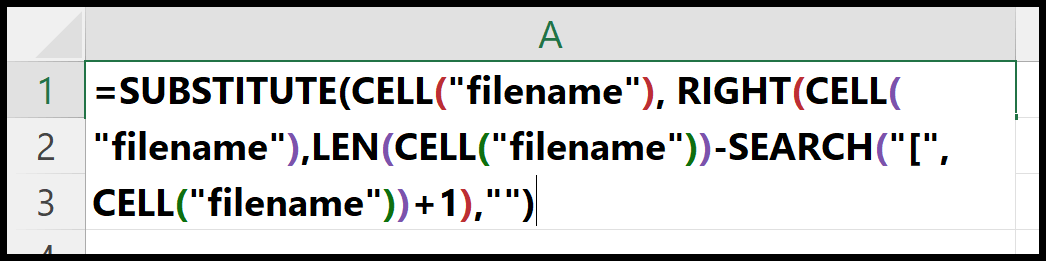Excel'de dosya yolunu alın
Bir Excel dosyasının yolunu bulmak için HÜCRE işlevini diğer üç işlevle (UZUNLUK, ARAMA ve SUBSTITUTE) birlikte kullanmanız gerekir. CELL, dosya adı ve çalışma sayfası adı da dahil olmak üzere tam dosya yolunu almanıza yardımcı olur. Ve ondan yalnızca dosya yolunu çıkarmak için geri kalan işlevleri kullanmanız gerekir.
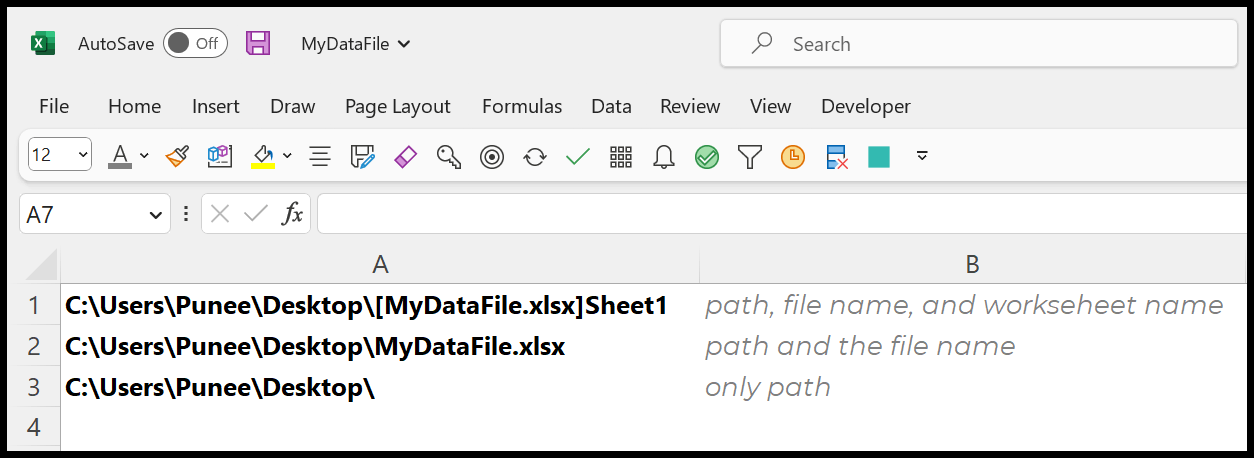
Bu dersimizde dosya yolunu üç farklı yolla nasıl elde edeceğimizi göreceğiz.
Önemli: Bu formüllerden herhangi birini kullanmadan önce Excel dosyanızı kaydettiğinizden emin olun. Bir yere kaydetmediğiniz sürece dosya yolunu almanız mümkün değildir.
Dosya ve sayfa adını içeren yolu alın
Aşağıdaki adımları kullanabilirsiniz:
- Öncelikle çalışma kitabınızı kaydedin ve ona bir ad verin.
- Bundan sonra hücreye HÜCRE fonksiyonunu girin.
- Oradan info_type “dosya adı”nı seçin ve referansı boş bırakın.
- Sonunda işlevi kapatın ve sonucu almak için Enter tuşuna basın.
=CELL("filename")Enter tuşuna bastığınız anda, sonuçta çalışma kitabı adını ve sayfa adını içeren dosya yolunu döndürür.
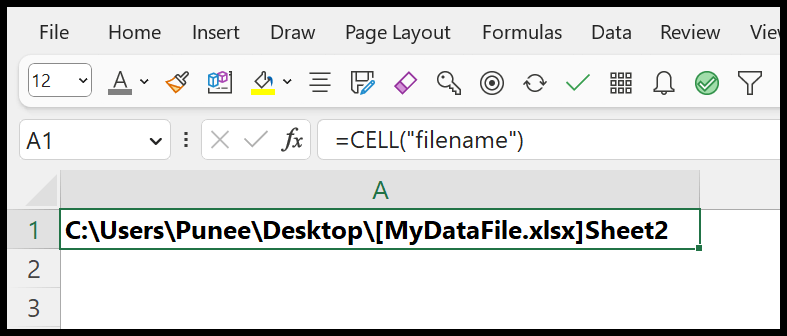
Yalnızca çalışma kitabı adıyla yolu alın
Bu durumda sayfa adını yoldan kaldırmanız gerekir. Bunun için SOL, ARAMA ve YEDEK tuşlarını kullanmanız gerekir.
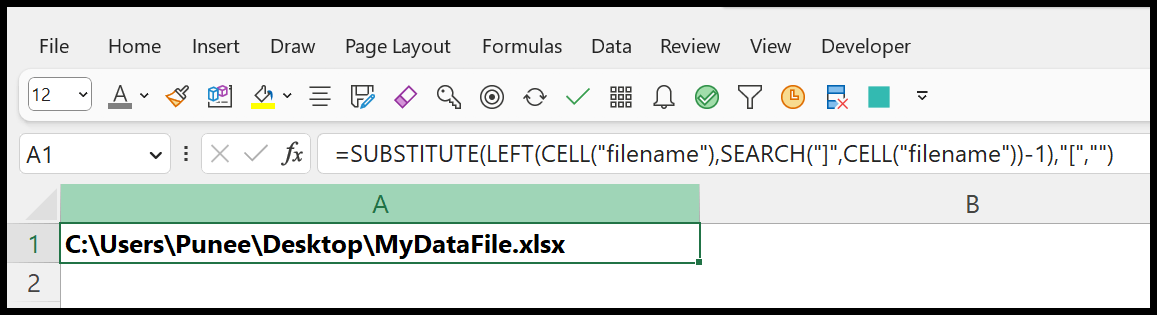
=SUBSTITUTE(LEFT(CELL("filename"),SEARCH("]",CELL("filename"))-1),"[","")Şimdi bu formülü anlamak için onu bölmeniz gerekiyor:
- İlk bölümde HÜCRE fonksiyonunu bir hücreye girin ve info_type argümanında dosya adını kullanın.
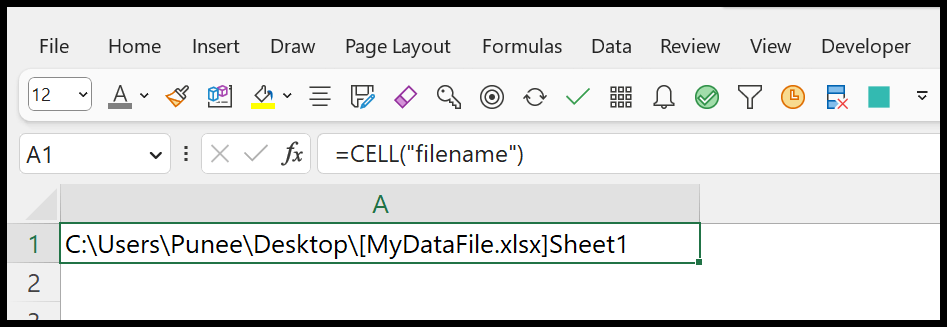
- Şimdi tam yoldan “]” kapanış parantezinin konumunu almak için ARAMA işlevini kullanın.
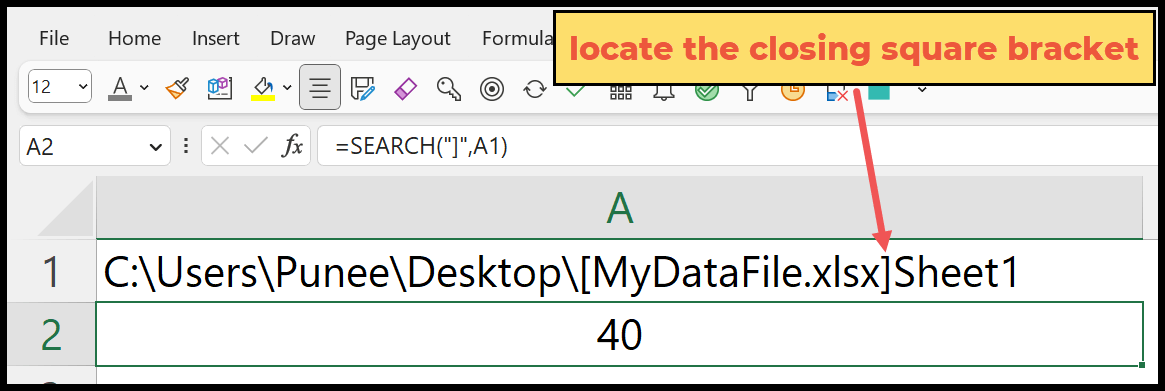
- Bundan sonra, SEARCH tarafından döndürülen konumu kullanarak, yolun uç braketinden sonraki kısım hariç kalan kısmını almak için SOL tuşunu kullanmanız gerekir.
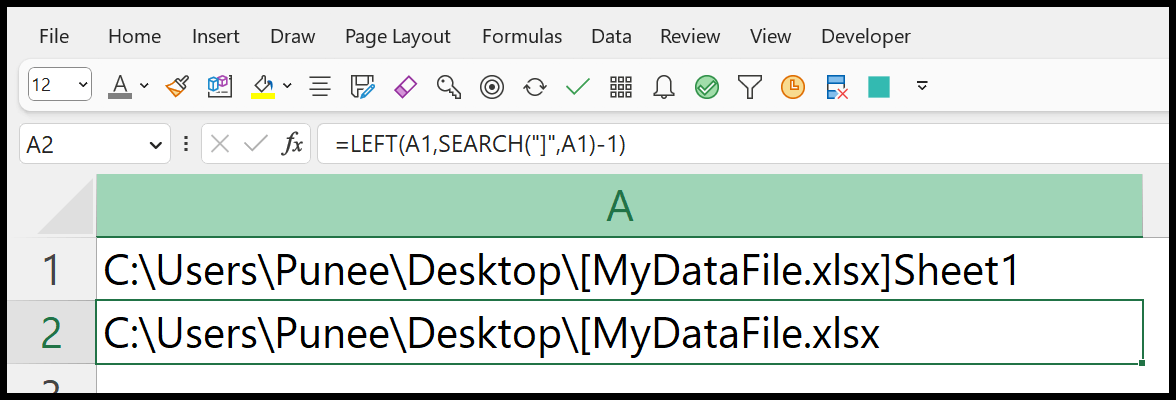
- Daha sonra, başlangıç ortamını değiştirmek için REPLACEMENT komutunu kullanmamız gerekiyor.
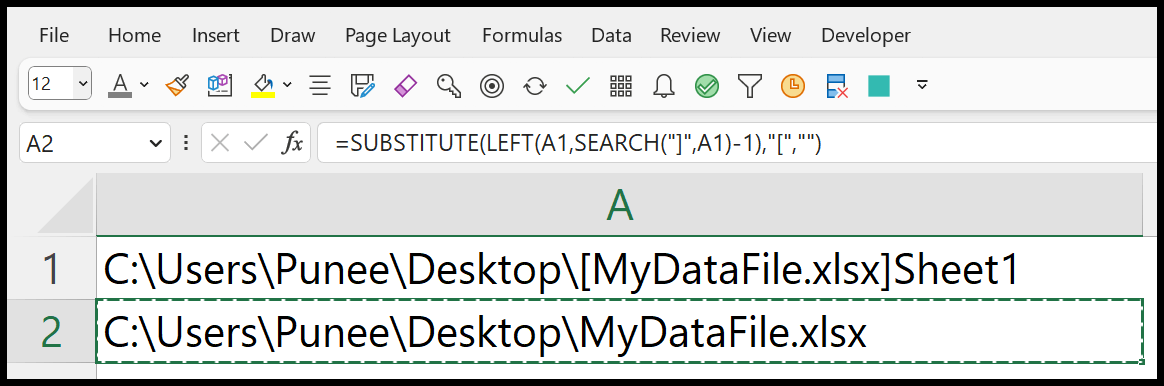
- Sonunda, A1 hücresine başvurmak yerine onu geçerli HÜCRE işleviyle değiştirin.
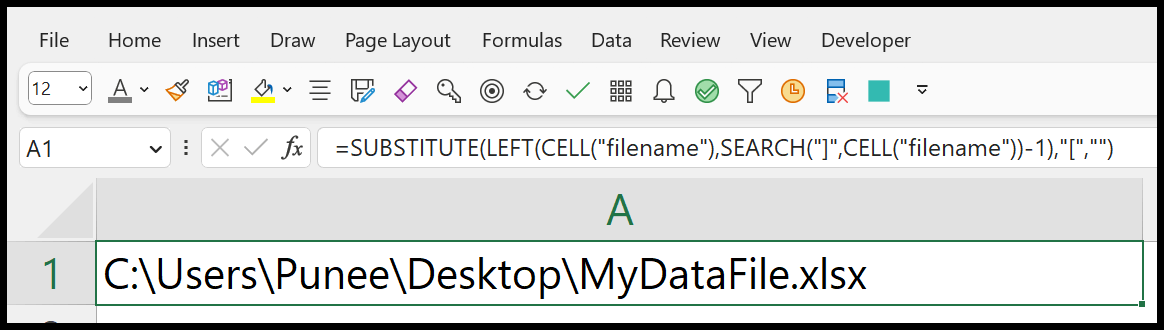
Yalnızca dosya yolunu al
Şimdi diyelim ki yalnızca klasör adının yoluna ihtiyacınız var. Bunun için HÜCRE’yi SUBSTITUTE, LEN, RIGHT ve SEARCH fonksiyonlarıyla birlikte kullanmanız gerekir.
=SUBSTITUTE(CELL("filename"), RIGHT(CELL("filename"),LEN(CELL("filename"))-SEARCH("[",CELL("filename"))+1),"")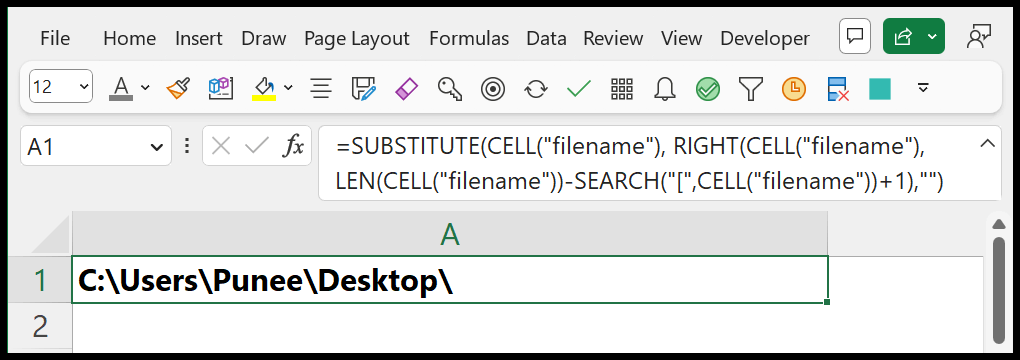
Bu formülü anlamak için bölmeniz gerekir:
- İlk olarak, bir hücreye HÜCRE işlevini girin ve info_type dosya adını kullanın.
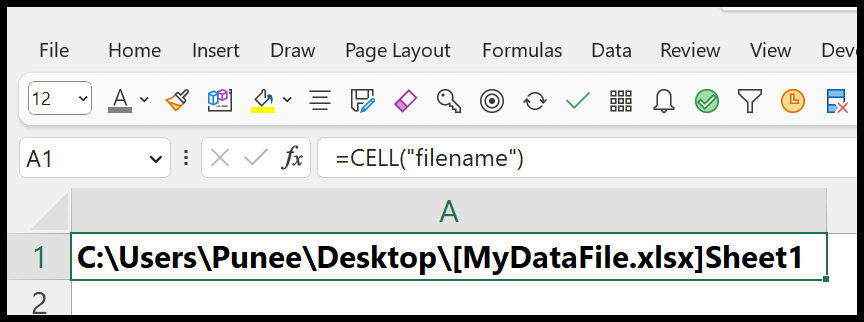
- Şimdi başlangıç braketinin konumunu bulmak için ARAMA işlevini kullanın ve ardından buna 1 ekleyin.
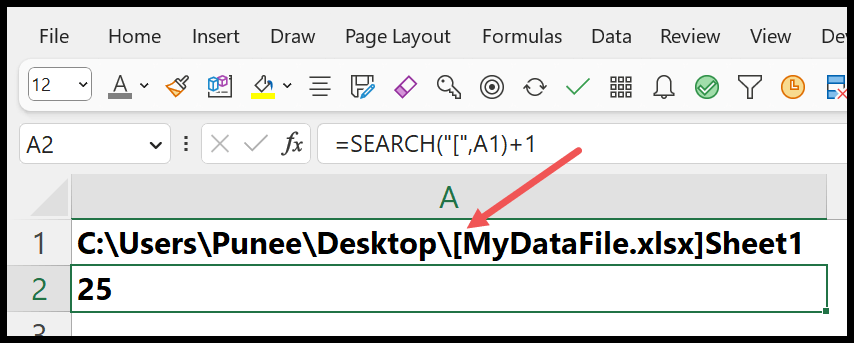
- Bundan sonra yoldaki toplam karakter sayısını almak için UZUNLUK işlevini kullanın. Ve bunu ARAMA tarafından döndürülen konum numarasından çıkarın.
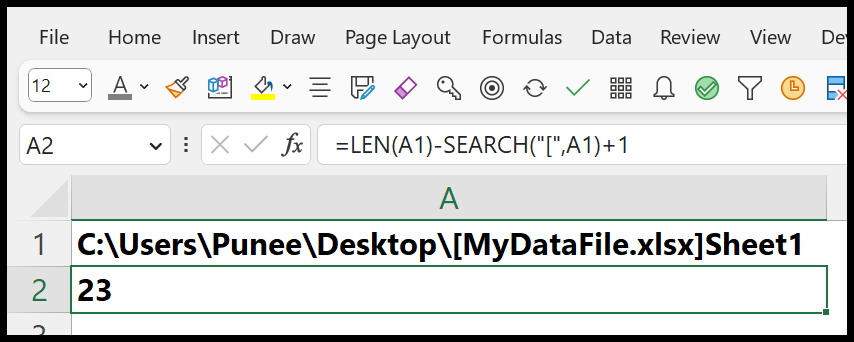
- Daha sonra tam yoldan dosya adını ve sayfa adını almak için SAĞ işlevini kullanın. SAĞDA, tam yola bakın ve UZUNLUK çıkarılarak döndürülen sayıyı kullanın ve [karakter_num] için ARAMA yapın.
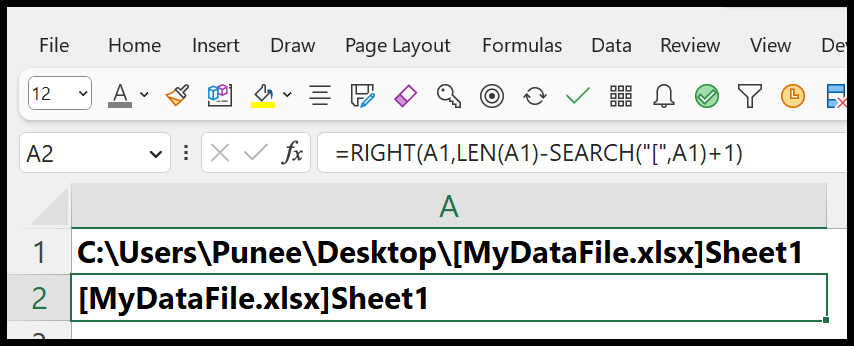
- Buradan, dosya ve çalışma sayfası adını orijinal yoldan boş bir değerle değiştirmek için DEĞİŞTİRME seçeneğini kullanın.
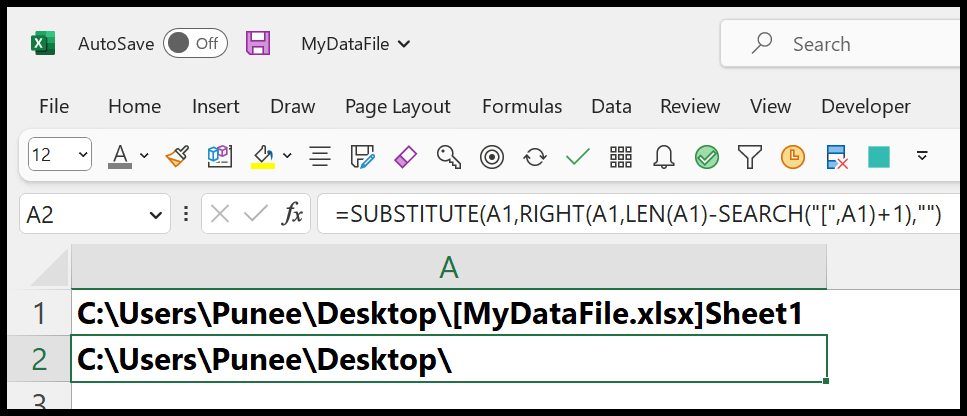
- Sonunda, formülün hücre referansı A1’i, tek formülde elde etmek için A1 hücresindeki HÜCRE işleviyle değiştirin.